How to Download and Update Dell Latitude 5420 Drivers for Windows

Apreneu com descarregar i actualitzar els controladors de Dell Latitude 5420 a Windows per a un rendiment optimitzat i una operació sense problemes.
D'acord, la propera vegada que us prepareu per als exàmens o aprengueu línies per a una parodia o estudieu, doneu-vos una manera portàtil de revisar-vos- en mentre esteu mitjançant la creació de fitxes !
Les flashcards són sens dubte una de les maneres més interessants de recordar fets. Tant si esteu aprenent un idioma nou , memoritzant punts per a presentacions d'oficina o qualsevol altre tema que hàgiu de tenir en compte en petits punts, les Flashcards són eines meravelloses per a aquest propòsit!
Tot i que escriure cada petit punt a mà, sens dubte, pot consumir molt de temps, per què no fer servir Microsoft Word o Google Docs per fer les vostres Flashcards sense cap problema?
Llegiu també: Feu que el currículum sigui més eficaç amb l'assistent de currículum de MS Word
Fer targetes flash per a alfabets o línies completes és molt fàcil amb Microsoft Word. Només cal que utilitzeu les plantilles, imprimiu-les i ja estan llestes per utilitzar-les. A més, si esteu satisfet amb el vostre disseny de Flashcard, fins i tot podeu desar-lo com a plantilla per a un ús posterior.
Nota: el mètode és aplicable a MS Word 2019, MS Word 2016 i Office 365.
PAS 1: inicieu Microsoft Word al vostre sistema. Podeu cercar aquesta eina més popular mitjançant el quadre de cerca.
PAS 2- Ara creeu un document bancari.
PAS 3- Dirigiu-vos a la pestanya Disseny. Des d'aquí, podeu canviar la mida de la pàgina amb una mida de flashcard adequada. Per a una orientació perfecta, des de la mateixa pestanya, heu de seleccionar la Mida “4 X 6”.
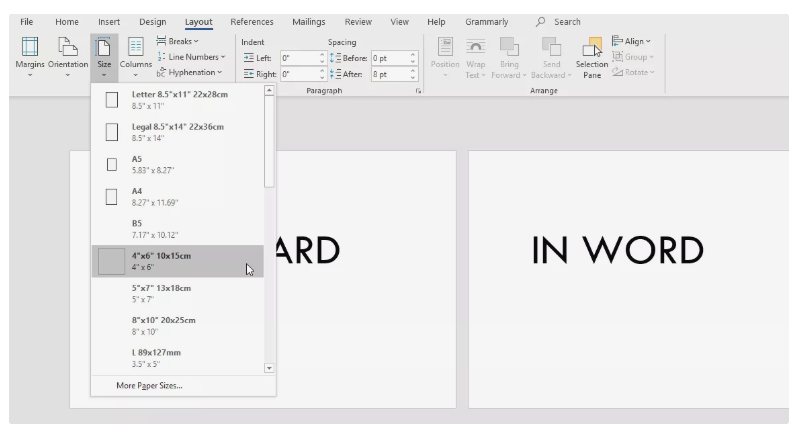
PAS 4- Ara seleccioneu la disposició Paisatge o Retrat. També podeu triar la mida que millor funcioni segons les vostres necessitats i requisits.
PAS 5- Un cop hàgiu acabat de seleccionar una mida perfecta per a les vostres targetes imprimibles. El següent pas és començar a escriure el text que necessiteu per a les targetes flash.
PAS 6- Per crear una targeta flash nova, només cal prémer CTRL + Enter. Escriu el text requerit!
Podeu navegar més a la pestanya Disseny, on podeu embellir les vostres targetes amb facilitat. Aquí podeu aplicar un tema nou, aplicar el vostre color i efectes preferits per personalitzar la vostra Flashcard.
Llegiu també: 5 millors característiques ocultes de MS Word
Bé, aquí hi ha una altra manera ràpida que us pot ajudar a crear fitxes per a alfabets o altres finalitats. Seguiu el procediment pas a pas per iniciar el procés:
PAS 1- Obriu MS Word al dispositiu i torneu a crear un document en blanc.
PAS 2- Dirigiu-vos a la pestanya Mailing, la podeu localitzar entre les pestanyes Referències i Revisió.
PAS 3- Des de la pestanya de correu, has de triar l'opció Etiqueta.
PAS 4- Tan bon punt feu clic al botó Etiquetes, apareixerà una finestra ràpida davant de la pantalla. Torneu a triar la pestanya Etiquetes i feu clic al botó Opcions, situat a la part inferior de la finestra.
PAS 5- Trieu l'opció Targetes de les opcions desplegables.
Fins i tot podeu personalitzar la mida de la targeta d'índex utilitzant les opcions de mesura que es mostren a la dreta.
Bé, en cas que no pugueu utilitzar l'MS Word correctament o la vostra aplicació de Word no respon. Aquí teniu una manera ràpida de crear Flashcards per a alfabets o qualsevol altre propòsit.
PAS 1- Heu de visitar la pàgina de plantilla de Microsoft. Pots fer clic aquí per ser redirigit!
PAS 2- A la pàgina de plantilla de targetes de Microsoft Flashcard, podeu explorar molts dissenys atractius. Podeu trobar Flashcards per a receptes, Notes generals, Flashcards de doble cara, Fulls de tasques diàries, Notes de presentació, Diapositiva de temporitzador d'1 minut, Targeta d'agraïment i molts més.
PAS 3- Només has de descarregar els que compleixin les teves necessitats.
PAS 4- Obriu la Flashcard desitjada a MS Word i comenceu a modificar-la segons la vostra conveniència.
Deseu-lo i imprimiu-lo de la manera habitual!
Llegiu també: Google Docs: com funciona amb MS Word d'arxiu?
Bé, el procediment és bastant similar al que vau fer a l'aplicació Word per crear Flashcards. Podeu seguir els passos següents a Google Docs.
PAS 1- Aneu al vostre Google Drive i comenceu creant un document en blanc.
PAS 2- Ara, feu clic a la pestanya Insereix i trieu afegir una taula.
PAS 3- Arrossegueu les vores de la taula amb cura per fer-les més grans. Així, podeu escriure text als quadres d'una manera adequada.
PAS 4- Fins i tot podeu afegir les vostres imatges preferides i formatar el contingut segons les vostres preferències per embellir les vostres Flashcards.
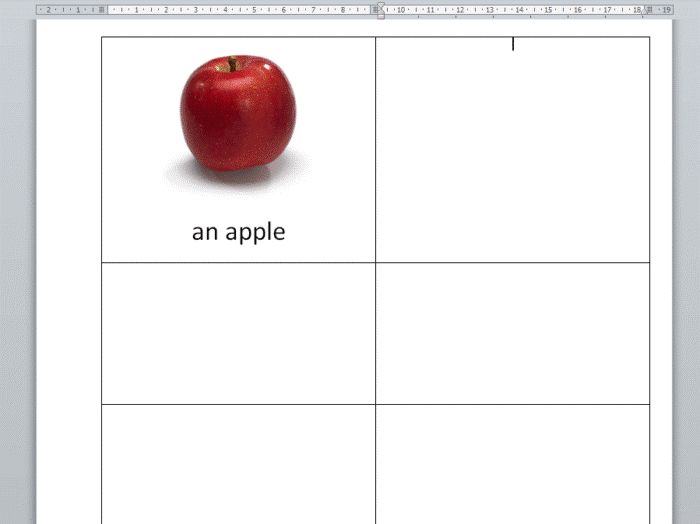
Aquí no cal que deseu res manualment. Tot es desa automàticament mentre es treballa a Google Docs. Per tant, descarregueu les Flashcards dissenyades i imprimiu-les de la manera habitual!
Seguiu el procediment pas a pas per fer targetes flash amb Google Sheets:
PAS 1- Per iniciar el procés, feu clic a https://docs.google.com i seguiu creant un nou full de càlcul.
PAS 2- Ara premeu Full de càlcul no desat just al costat del logotip de Google Docs . També podeu prémer CTRL + S o Command + S) per donar al nou full de càlcul un nom descriptiu de la nostra elecció.
PAS 3- Escriviu tots els vostres termes o alfabets en una columna (per exemple: columna A) i la resta de línies o definicions a la columna següent (per exemple: columna B).
PAS 4- A continuació, heu de desar el fitxer en format CSV. Per fer-ho: Feu clic a l'opció Fitxer > Baixa com a > Valors separats per comes (.CSV, full actual).
PAS 5- Aneu al lloc web gflashcards.com, inicieu sessió i comenceu a crear nous conjunts. Podeu donar un nom descriptiu i desar-lo.
PAS 6- Feu clic al botó Importa per afegir el vostre fitxer CSV, un cop carregat el vostre fitxer, deseu-lo correctament!
Això és tot!
Totes les teves targetes estan llestes per utilitzar!
Llegiu també: Com inserir PDF a Word, Excel, Google Doc i incrustar PDF a HTML
| Consell ràpid: aquests mètodes poden ser beneficiosos per als professors/tutors per crear targetes flash per si mateixos sense dedicar molt de temps a crear-les manualment. |
ARTICLES RELACIONATS:
Apreneu com descarregar i actualitzar els controladors de Dell Latitude 5420 a Windows per a un rendiment optimitzat i una operació sense problemes.
Apreneu a utilitzar Google Sheets, l
Are you facing difficulty playing Jade Empire special edition on your Windows PC? Read the blog to find out how to fix Jade Empire Special Edition Failed to find Steam on Windows 10.
Google Find My Device no funciona? No us preocupeu, el blog us proporcionarà una guia completa per resoldre problemes i resoldre problemes de Google Find My Device.
Exploreu solucions pas a pas adaptades als sistemes Mac, garantint una experiència de Discord perfecta sense interrupcions.
Apreneu a clonar qualsevol aplicació d'iPhone sense fer jailbreak al vostre dispositiu. Exploreu els millors cloners d'aplicacions per a iPhone per crear còpies d'aplicacions i canviar de compte fàcilment.
Exploreu els passos de resolució de problemes per resoldre problemes habituals i recupereu la reproducció de Netflix a Roku sense problemes.
Saps com veure totes les aplicacions que et segueixen a Facebook? I tens alguna idea de com bloquejar-los? Continueu llegint per trobar com protegir les vostres dades de les aplicacions rastrejades per Facebook.
Obteniu més informació sobre el mode d'impressió protegit de Windows i les instruccions pas a pas per activar-lo, millorant la seguretat i la qualitat d'impressió.
: Exploreu mètodes de resolució de problemes per resoldre l'error de memòria de referència La instrucció a 0x00 i garantir una experiència informàtica estable i sense errors.







